如何用手机恢复U盘删除的文件?步骤是什么?
25
2025-01-13
随着科技的发展,越来越多的人开始尝试自己安装操作系统,以满足个性化需求或解决电脑故障。而使用U盘安装系统是一种简便且高效的方法。本文将详细介绍新手如何利用U盘轻松安装操作系统,帮助读者解决操作系统安装问题。
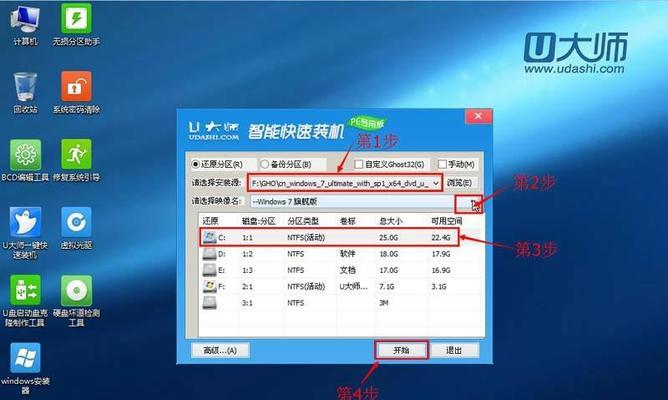
一:准备工作
在开始操作系统安装之前,需要准备一些必要的工具和文件。确保你拥有一台可靠的计算机和一个正常工作的U盘。下载目标操作系统的安装镜像文件,并保存到本地硬盘上。
二:格式化U盘
为了确保U盘能够顺利地被系统识别并安装操作系统,我们需要将U盘进行格式化。插入U盘后,打开电脑资源管理器,在“此电脑”中找到U盘的驱动器符号,并右键点击选择“格式化”。按照默认设置进行格式化即可。
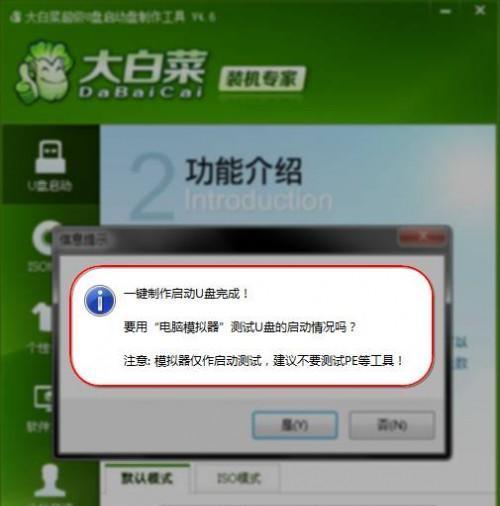
三:制作启动U盘
为了能够启动并安装操作系统,我们需要将U盘制作成启动盘。下载一个可靠的制作启动盘工具,比如Rufus。打开工具,选择U盘和下载的操作系统镜像文件,并点击“开始”按钮进行制作。
四:设置计算机启动顺序
在安装操作系统之前,我们需要将计算机的启动顺序调整为从U盘启动。重启计算机后,按下相应的按键(通常是F2、F10或Delete键)进入BIOS设置界面。在“Boot”或“启动”选项卡中,将U盘设置为第一启动设备。
五:重启计算机并进入安装界面
完成设置后,保存并退出BIOS界面。计算机将会自动重启,并进入U盘的安装界面。根据提示进行操作,选择适当的安装选项和分区设置。

六:安装操作系统
在安装界面上,按照指引进行操作系统的安装过程。选择合适的语言、时区和键盘布局,然后点击“下一步”。接下来,选择是否进行自定义安装,并指定安装路径和其他相关设置。
七:等待安装过程完成
安装过程需要一定的时间,这取决于你的计算机性能和操作系统的大小。耐心等待,直到安装进度条完成。
八:配置操作系统
安装完成后,根据提示进行操作系统的基本设置,如用户名、密码和网络连接等。确保输入正确的信息,并保存设置。
九:安装驱动程序
一旦操作系统安装完成,你可能需要安装计算机的驱动程序,以确保所有硬件设备正常工作。通过官方网站或驱动程序光盘获取所需驱动,并按照指引进行安装。
十:更新系统和安装必要的软件
完成驱动程序的安装后,及时更新操作系统,并安装必要的软件和工具,以提高电脑的性能和安全性。
十一:备份重要数据
在开始正常使用新安装的操作系统之前,务必备份重要的文件和数据,以防意外情况发生。
十二:常见问题及解决方法
在操作系统安装过程中,可能会遇到一些常见问题,比如驱动不兼容、无法识别硬盘等。通过查找相关的解决方法,解决这些问题。
十三:实战演练与反复尝试
理论只是一个基础,通过实际操作和不断尝试,才能真正掌握使用U盘安装系统的技巧。
十四:小心操作和注意安全
在整个操作系统安装过程中,要小心操作,确保不会误操作导致数据丢失。要注意电脑的安全,及时更新杀毒软件和防火墙,以保护计算机免受恶意软件攻击。
十五:
使用U盘安装系统是一种方便快捷的方式,适用于新手和有一定计算机基础的用户。通过本文所介绍的详细教程,相信读者能够轻松地完成操作系统的安装。祝您成功!
版权声明:本文内容由互联网用户自发贡献,该文观点仅代表作者本人。本站仅提供信息存储空间服务,不拥有所有权,不承担相关法律责任。如发现本站有涉嫌抄袭侵权/违法违规的内容, 请发送邮件至 3561739510@qq.com 举报,一经查实,本站将立刻删除。